很多小伙伴都听说了微软最近正式发布了win11系统的消息,但是发现自己的电脑还无法升级到win11系统进行体验,因此想要了解一下电脑有装win11系统吗,下面大家就一起来看一下具体情
很多小伙伴都听说了微软最近正式发布了win11系统的消息,但是发现自己的电脑还无法升级到win11系统进行体验,因此想要了解一下电脑有装win11系统吗,下面大家就一起来看一下具体情况吧。
工具/原料:
系统版本:windows11系统
品牌型号:华硕无畏16
软件版本:小白一键重装系统 v2290
现在的电脑有装win11的吗
答:可以,但是现在我们安装的是预览版,下面我给大家带来电脑重装win11系统教程。
1、首先需要下载安装小白一键重装系统工具并打开,在线重装栏目界面选择我们需要的win11系统,点击安装此系统,点击下一步。
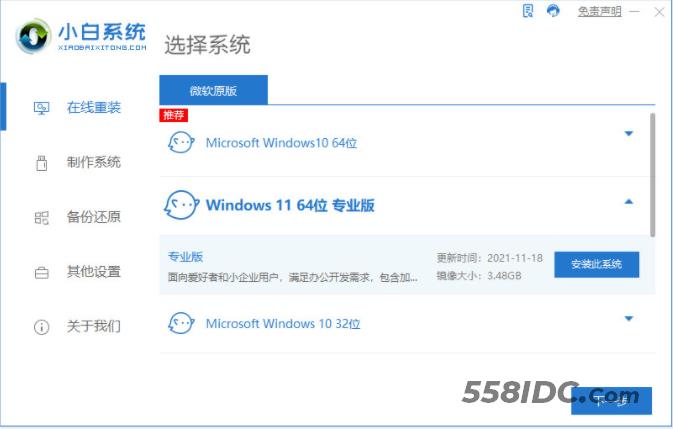
2、请大家耐心等待,软件将会自动下载win11系统镜像文件资料等等。
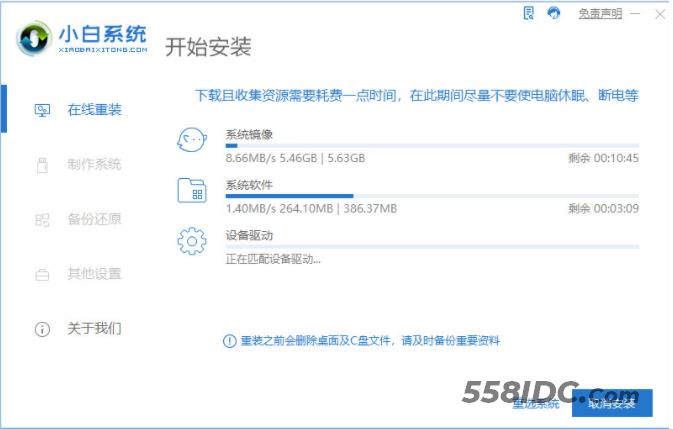
3、部署完毕之后,鼠标点击立即重启。

4、在启动界面,选择第二项xiaobai-pe系统进入即可。
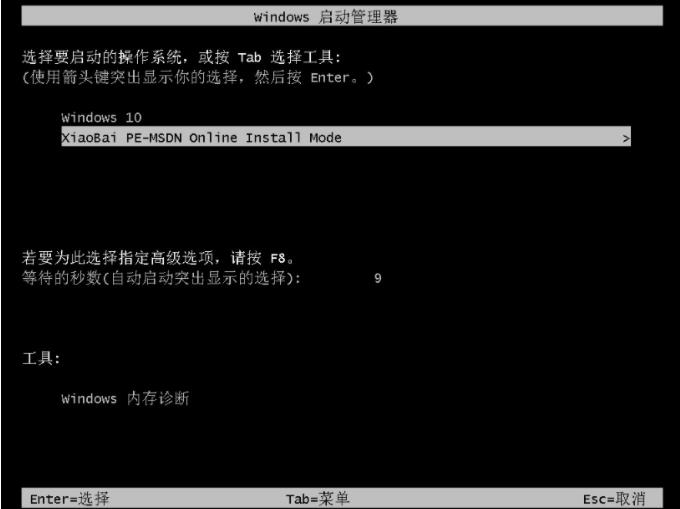
5、小白装机工具此时将会自动打开并安装win111系统。
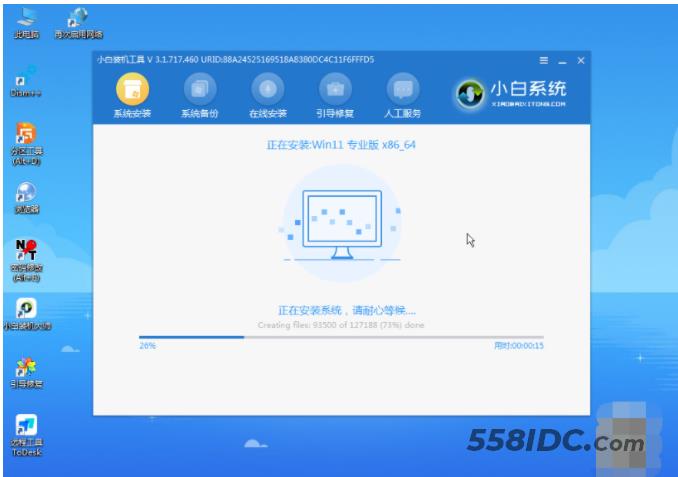
6、系统安装完成之后,再次点击立即重启。
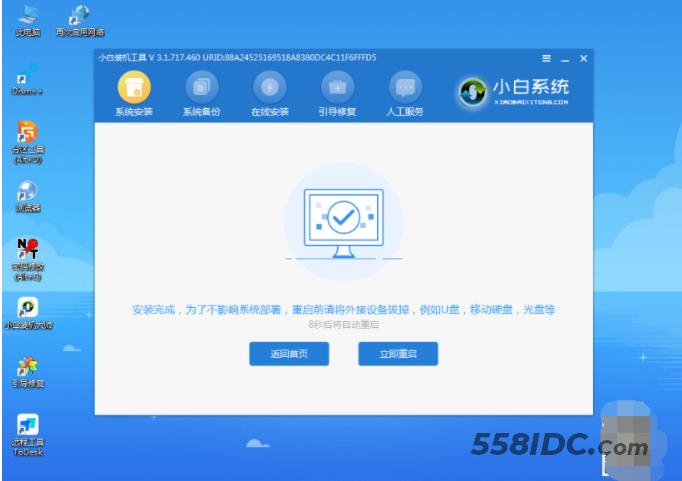
7、大家耐心等待,直至进入到新的win11系统桌面就是电脑重装win11完成啦。

总结:
1、打开小白一键重装系统工具,选中win11系统进行安装。
2、电脑下载镜像后重启进入pe系统。
3、电脑在pe系统内软件自动安装重启。
4、重启电脑后直至进入新的win11系统桌面即可正常使用。
